Как узнать пароль от своей Wi-Fi сети (посмотреть пароль от Вай-Фая)
Комбинации для защиты данных часто бывают сложными и ничего незначащими, поэтому запомнить их может быть нелегко. И Вай-Фай не исключение: очень часто люди не могут вспомнить код для своего подключения, лишая себя доступа к интернету.
Отчаиваться не стоит: можно узнать пароль от своей Wi-Fi сети, используя несколько простых способов. Давайте рассмотрим подробнее каждый из них.
Первый способ: посмотреть на роутере
Если вы не меняли комбинацию от сети в меню настройки роутера, ее всегда можно посмотреть на самом устройстве. Пароль указан снизу, на задней крышке устройства: там находится наклейка с информацией о маршрутизаторе, среди которой есть и необходимая комбинация.
Эта наклейка может выглядеть так:
Такие длинные пароли – это скорее исключение, чем правило. Обычно для защиты сети используются простые числовые комбинации из 8 цифр: их применяют такие производители роутеров, как D-Link, TP-Link, Asus и некоторые другие.
Этот способ вспоминания – самый быстрый и легкий из возможных. Если же замена комбинации произошла, ищем другой метод.
Второй способ: посмотреть пароль в Центре управления
Также нужные данные можно узнать от подключенного к сети компьютера. Посмотреть пароль таким образом можно в меню «Центр управления сетями и общим доступом» на Windows 7, либо во вкладке «Сеть» на Windows 10.
Это можно сделать так:
- Нажать ПКМ на иконку Wi-Fi, выбрать «Центр управления сетями и общим доступом».
- Найти в подключениях нужное и выбрать пункт «Свойства беспроводной сети».
- Перейти во вкладку «Безопасность», проставить галочку на пункте «Отображать вводимые знаки». Вы сможете увидеть свой сохраненный пароль.
- Переписать комбинацию и больше ее не забывать!
Если вы уже меняли свой пароль от Вай-Фая, это самый простой и эффективный способ его вспомнить. Но он совершенно бесполезен в ситуации, когда под рукой нет устройства, уже соединявшегося с этой сетью.
Третий способ: найти в настройках роутера
Еще одно место, где можно проверить код от Wi-Fi роутера – это меню его настроек. Оно вызывается при помощи IP-адреса, который можно подсмотреть на модеме с задней стороны. Обычно это значение 192.168.0.1. Там же будет написан логин и пароль для входа: по умолчанию это «admin» и «admin».
Определение пароля через меню настройки производится так:
- Войти в меню настройки, перейти в раздел «Беспроводные сети». Он также может называться «Беспроводной режим» или «Сеть Wi-Fi», в зависимости от производителя и конкретной модели.
- Перейти к пункту «Настройки безопасности». Найти в нем параметр «Пароль PSK».
- Переписать свой пароль и покинуть меню настройки.
Это удобный и несложный способ, который подходит в ситуации, если вы знаете свои данные от админки в настройках роутера. Если вы уже заходили в это меню с компьютера, он сохранит и подставит нужные значения автоматически.
Не можете зайти в админку? Двигаемся далее.
Четвертый способ: подбор и автоподбор
Следующий способ, с помощью которого можно определить данные для подключения – это подбор кода. Если вы задавали его самостоятельно, найти нужное значение может быть не так трудно: большинство людей использует всего 7-10 паролей в нескольких вариациях всю свою жизнь, и один из них наверняка подойдет.
Если же пароль на вашу сеть установил кто-то еще, или вы очень изобретательный человек, каждый раз придумывающий новые комбинации, стоит попробовать программы автоподбора. Самый популярный вариант – это утилита WiFiCrack. Она может применяться на ПК либо на ноутбуке с установленной ОС Windows Vista, 7 или 8.1.
Программа WiFiCrack используется следующим образом:
- Запустить файл программы, выставить галочку на вашей точке доступа. Прожать «Next».
- Загрузить словарь. Его необходимо поместить в папку с программой, предварительно дополнив всеми значениями, которые вы могли бы использовать для защиты сети.
- Прожать «Start», ожидать окончания автоподбора.

- Просмотреть файл Good.txt в папке с программой: если код подобрался, он будет записан там. Отсутствие файла говорит о том, что комбинация не была найдена.
Видео по работе с утилитами WiFiCrack и Airslax:
Чтобы лучше понять принцип работы программы, можно посмотреть скриншот:
Эта утилита удобна и проста в использовании, однако ее использование при сложных и заковыристых паролях не очень эффективно. Стандартный словарь, как и словари из интернета, не очень обширен и больше заточен под взлом плохо защищенных точек, чем под поиск данных от одной конкретной сети. Если вы не дополните его возможными значениями, которые вы могли бы использовать в качестве пароля, вряд ли вы добьетесь нужного результата.
Пятый способ: программы на смартфон
Бывают ситуации, когда узнать пароль от своей Wi-Fi сети с компьютера не получается.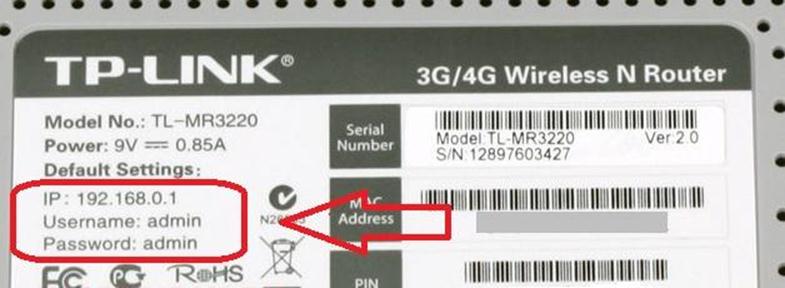 ПК или ноутбук может сломаться, быть кому-то одолжен, или вовсе отсутствовать. Конечно же, узнать код для подключения к сети на компьютере гораздо проще и быстрее, но это можно сделать и со смартфона либо планшета – если знать, как.
ПК или ноутбук может сломаться, быть кому-то одолжен, или вовсе отсутствовать. Конечно же, узнать код для подключения к сети на компьютере гораздо проще и быстрее, но это можно сделать и со смартфона либо планшета – если знать, как.
Для выполнения дальнейших действий мы будем использовать программу Wifi Unlocker 2.0. Она работает исключительно с ОС Android, поэтому для айфона придется подобрать другую утилиту со схожим функционалом. Для ее работы потребуется наличие Root-доступа.
Поиск данных доступа от домашнего Вай-Фая при помощи приложения происходит так:
- Установить приложение, подтвердить доступ во всплывшем окне.
- Войти в приложение, нажать на кнопку «Обновить» в верхней части экрана.
- Дождаться поиска сетей, выбрать из списка свою.
- Программа будет пытаться подобрать пароль. Если у нее получится, он отобразится на экране.
Теперь вы можете войти в свою сеть. Желательно сменить пароль в ближайшее время: если вы смогли взломать свою комбинацию таким образом, с большой вероятностью это сможет сделать, и кто-то другой.
Визуально приложение Wifi Unlocker выглядит так:
Важно: не используйте эту утилиту для взлома чужих сетей. Это считается уголовным преступлением, наказанием за которое может быть не только штраф, но и условный срок. Бесплатный интернет – это очень соблазнительно, но не стоит рисковать и платить за него своей свободой.
Дополнительное видео по взлому Вай-Фая на Андроид:
Шестой способ: сброс настроек
Если вы изменили комбинацию для входа на своем роутере, но найти или подобрать его не выходит, выходом может стать сброс устройства до заводских настроек. Если вы воспользуетесь этим методом, пароль по умолчанию тоже будет возвращен, и вы сможете зайти в Wi-Fi сеть.
Сброс настроек выполняется при помощи кнопки «Reset», расположенной на боковой стороне устройства. Она находится рядом с ван- и лан-портами, сбоку. Кнопка утоплена в корпус, чтобы на нее никто не нажал случайно, поэтому для ее активации потребуется что-то тонкое и острое: игла, зубочистка, скрепка или что-то в таком роде.
Она находится рядом с ван- и лан-портами, сбоку. Кнопка утоплена в корпус, чтобы на нее никто не нажал случайно, поэтому для ее активации потребуется что-то тонкое и острое: игла, зубочистка, скрепка или что-то в таком роде.
Эта кнопка выглядит вот так:
После того как вы ее активируете, настройки роутера сбросятся до первоначальных. Код для входа в сеть, а также данные для входа в меню настроек вернутся к значениям, написанным на задней стороне устройства. После чего, их снова можно будет поменять, но следует быть более осторожным и запоминать пароль в следующий раз.
Теперь вы знаете, как нужно действовать, если забыл или потерял пароль от своего Вай-Фая. Применение этих методов не требует особых знаний и умений: достаточно лишь внимательно прочесть и повторить инструкцию.
Можно ли посмотреть пароль Wi-Fi на подключенном телефоне: как его узнать
Содержание:
- Зачем узнавать пароль от вай-фай
- Как узнать пароль от Wi-Fi на телефоне Android
- Диспетчер файлов с root-правами
- Использование сторонних приложений для просмотра пароля в телефоне
- WiFi Key Recovery
- WiFi Pass Recovery
- WiFi Passwords
- Что делать, если найденный пароль не подходит
- Как посмотреть пароль на вай-фай на телефоне с помощью ADB и FastBoot
- Как узнать пароль от Wi-Fi роутера с помощью компьютера, к которому он подключен
- WiFi Map
Зачастую пользователям нужно узнать пароль от Wi-Fi роутера, расположенного в зоне действия сети.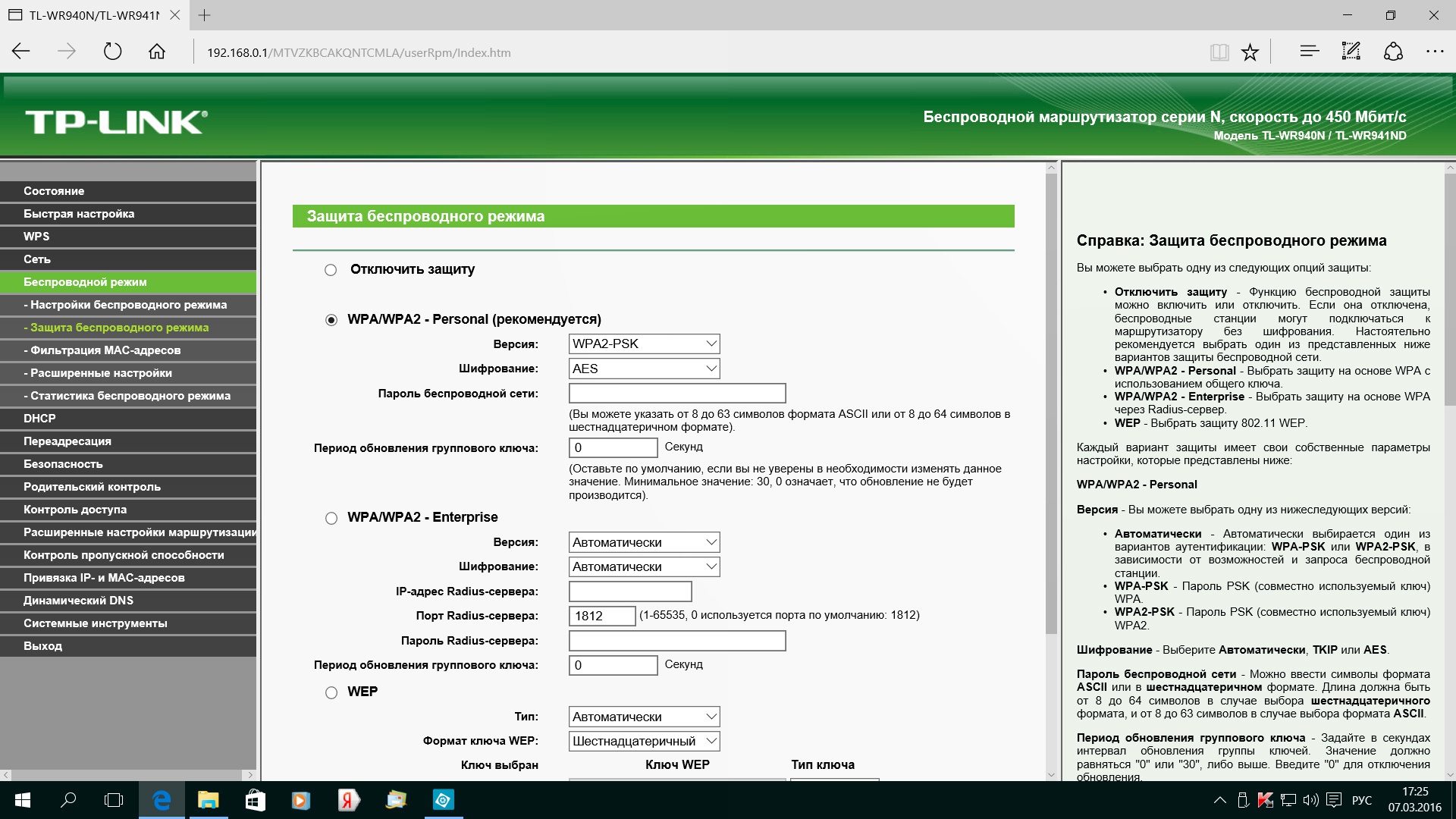 Данную процедуру можно осуществить, имея только телефон, который функционирует на OC Android. О том, как посмотреть пароль от вай-фая на телефоне, будет рассказано в данной статье.
Данную процедуру можно осуществить, имея только телефон, который функционирует на OC Android. О том, как посмотреть пароль от вай-фая на телефоне, будет рассказано в данной статье.
Зачем узнавать пароль от вай-фай
Такая потребность у пользователей смартфонов возникает в следующих случаях:
- необходимость воспользоваться услугами Интернета бесплатно. Получив пароль от соседней точки доступа Wi-Fi, можно зайти в сеть и пользоваться ее возможностями. Например, найти необходимую информацию, посмотреть фильм, сериал, скачать софт с Google Play Market и т. д.;
- нет собственного роутера. У многих людей дома нет маршрутизатора, который раздаёт Интернет. В сложившейся ситуации им приходится либо взламывать соседский Wi-Fi, используя специализированный софт, либо спросить пароль напрямую;
- чтобы раздать Интернет на ноутбук или персональный компьютер, оборудованный сетевой картой. У многих пользователей есть только мобильный Интернет с ограниченным трафиком.
 При этом некоторые операторы не предоставляют своим клиентам возможность поделиться этим Интернетом с другими устройствами. В такой ситуации можно узнать пароль от роутера, радиус действия которого позволяет выполнить процесс подключения. Полученный пароль от маршрутизатора можно вбить в другие устройства и полноценно пользоваться Интернетом;
При этом некоторые операторы не предоставляют своим клиентам возможность поделиться этим Интернетом с другими устройствами. В такой ситуации можно узнать пароль от роутера, радиус действия которого позволяет выполнить процесс подключения. Полученный пароль от маршрутизатора можно вбить в другие устройства и полноценно пользоваться Интернетом; - потеря пароля от точки доступа. Если пользователь потерял или забыл пароль от своего Wi-Fi роутера, то ему придётся либо сбросить настройки аппарата до заводского уровня, либо взломать его. Как показывает практика, первый вариант считается наиболее предпочтительным.
Внешний вид Wi-Fi маршрутизатора
Обратите внимание! Взлом соседского Wi-Fi без ведома его владельца — это противозаконное деяние.
Окно точек доступа вай-фай на андроиде
Как узнать пароль от Wi-Fi на телефоне Android
Как узнать IP роутера Wi-Fi, к которому подключен
Существует несколько распространённых способов выполнения поставленной задачи, для реализации которых потребуются базовые знания о взломе точки доступа вай-фай. Ознакомиться с информацией по данной теме также можно в Сети, посмотрев обучающие видеоролики или прочитав соответствующую литературу. Далее будут представлены самые популярные методы, позволяющие узнать пароль от того или иного роутера, используя смартфон.
Ознакомиться с информацией по данной теме также можно в Сети, посмотрев обучающие видеоролики или прочитав соответствующую литературу. Далее будут представлены самые популярные методы, позволяющие узнать пароль от того или иного роутера, используя смартфон.
Диспетчер файлов с root-правами
Речь идёт про использование файловой системы телефона. Осуществление данной процедуры основывается на следующих действиях:
- Запустить приложение «Проводник», которое относится к списку стандартных программ, установленных на гаджете хонор, самсунг или айфон.
- Зайти во внутреннее хранилище девайса. Это может быть флешка, которая вставлена в соответствующий разъём смартфона.
- В поле поиска файлового менеджера необходимо забить команду «data/misc/wifi/». Обычно в этой папке сохраняются все пароли от Wi-Fi, которые когда-то вводились пользователем в процессе подключения к той или иной точке доступа. Файл, в котором происходит сохранение всех ключей от вай-фай, может иметь различные названия.
 Данное обстоятельство зависит от конкретной версии операционной системы андроид. На телефонах Xiaomi или iPhone может быть другое расположение.
Данное обстоятельство зависит от конкретной версии операционной системы андроид. На телефонах Xiaomi или iPhone может быть другое расположение. - Кликнуть по найдённому файлу и ознакомиться с информацией, которая в нём сохранена. Напротив названия сети в строке «PSK» написан пароль.
Приложение «Проводник» на смартфоне
Важно! В Гугл Плей Маркет есть несколько файловых менеджеров, которые можно быстро установить на смартфон. Как правило, такие проводники более эффективны, чем предустановленный менеджер.
Использование сторонних приложений для просмотра пароля в телефоне
Как узнать пароль от Wi-Fi соседа — способы получения
Не менее эффективный и распространённый способ, позволяющий справиться с поставленной задачей в минимально короткие сроки. В Google Play Market можно найти несколько полезных приложений с подобным назначением. Далее речь пойдёт о самых популярных из них.
WiFi Key Recovery
Чтобы получить доступ к возможностям этого софта, нужно сделать следующее:
- Скачать программу из магазина Google и установить её на свой девайс.
 Обычно процесс установки занимает не более минуты времени. Однако на слабых смартфонах данная процедура может растянуться на несколько минут.
Обычно процесс установки занимает не более минуты времени. Однако на слабых смартфонах данная процедура может растянуться на несколько минут. - Запустить приложение, предоставив соответствующие разрешения для её нормальной работоспособности.
После запуска программы автоматически начнётся процесс сканирования, по окончании которого на дисплее мобильника отобразится вся информация о найденных точках доступа. Пользователь увидит название сети, тип защиты, а также пароль от неё.
Приложение WiFi Key Recovery имеет несколько отличительных особенностей:
- небольшой вес. Программа практически не занимает места во внутреннем хранилище гаджета;
- не требовательна к техническим характеристикам телефона. WiFi Key Recovery без проблем запускается и функционирует даже на девайсе, объём оперативной памяти которых менее 2 Гб;
- возможность работы в фоновом режиме;
- бесплатное скачивание с Гугл Плей Маркет.
Интерфейс приложения WiFi Key Recovery
Обратите внимание! WiFi Key Recovery — одно из самых эффективных приложений, которое с большой вероятностью подберёт правильный ключ к тому или иному Wi-Fi маршрутизатору.
WiFi Pass Recovery
Данный софт имеет аналогичный принцип работы. Пользователю необходимо скачать его, воспользовавшись Google Play Market, а затем нажать на кнопку «Сканировать». После выполнения этого действия на экране появятся пароли от точек доступа вай-фай.
У приложения есть несколько преимуществ:
- наличие функции «Экономия энергии», которая позволяет в меньшей степени растрачивать заряд аккумулятора смартфона;
- простой и понятный интерфейс, не требующий каких-либо знаний. Нужно просто нажать на системную кнопку и дождаться окончания сканирования;
- практически не тратит ресурсы операционной системы Android. Во время сканирования пользователь может просматривать видео, скачивать другие файлы из Интернета, т. е. пользоваться девайсом в обычном режиме;
- эффективность работы обеспечена.
WiFi Passwords
Очередной распространённый софт, который позволяет определить пароли от Wi-Fi маршрутизаторов. Отличается следующими особенностями:
- возможность сразу скачать полноценную версию приложения на бесплатной основе;
- отсутствие авторизации после установки;
- простой интерфейс;
- расширенный функционал.
 Помимо поиска паролей от вай-фай, есть возможность устанавливать виджеты на рабочий стол смартфона.
Помимо поиска паролей от вай-фай, есть возможность устанавливать виджеты на рабочий стол смартфона.
Программа WiFi Passwords
Обратите внимание! При выборе приложения для взлома Wi-Fi следует проявлять особую аккуратность. Некоторый софт может являться вредоносным ПО, которое причинит вред телефону.
Что делать, если найденный пароль не подходит
Как узнать пароль от Гугл аккаунта на андроиде
Как правило, подобные программы предоставляют только один пароль для конкретной точки доступа. Часто подобранный ключ не подходит. В сложившейся ситуации рекомендуется ещё раз повторить сканирование. Возможно, со второго раза софт выдаст правильный код.
Программы для взлома сетей не всегда подбирают правильный пароль от вай-фай. Если код не подходит, то это свидетельствует о сложном пароле, состоящем как минимум из восьми символов. Поэтому опытные специалисты рекомендуют использовать длинные пароли для точек доступа во избежание несанкционированного доступа.
Как посмотреть пароль на вай-фай на телефоне с помощью ADB и FastBoot
Ещё один распространённый метод выполнения поставленной задачи, предполагающий соблюдение следующей инструкции:
- Кликнуть по значку шестерёнки, расположенному на рабочем столе мобильника.
- В списке открывшихся параметров необходимо тапнуть по строчке «Для разработчиков». Появится окно с режимами, которые доступны пользователям, наделёнными root-правами.
- В конце списка нужно найти «Режим для разработчиков» и включить его путём переведения ползунка в активное положение.
- После выполнения предыдущего действия в настройках девайса появится строчка «Отладка по USB», т. е. ADB. Эту функцию надо будет активировать аналогичным образом.
Результаты работы ADB и FastBoot на ПК
Важно! Активация режима ADB на смартфоне Android возможна через специализированный софт, который также потребуется скачать с Google Play Market.
Теперь можно переходить к настройке компьютера.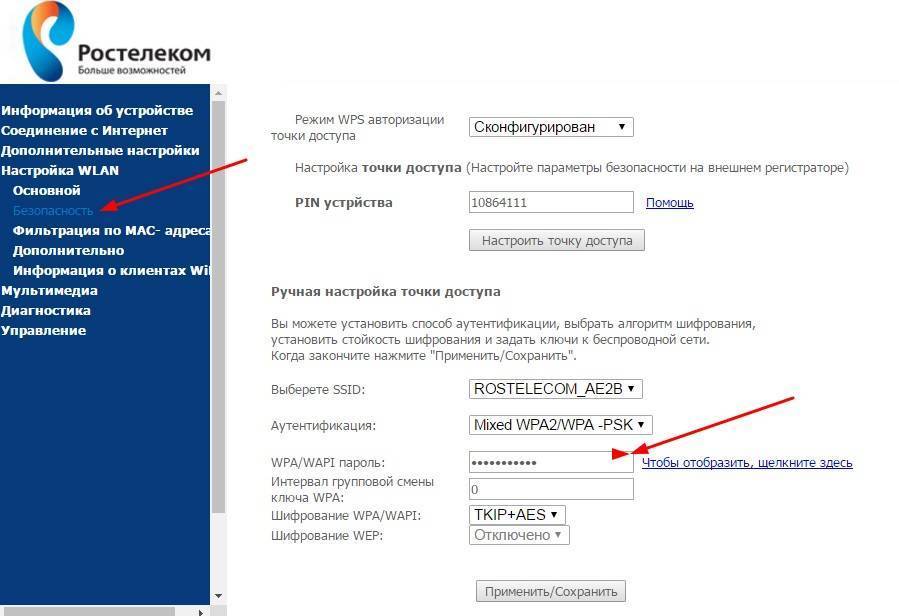 Данная процедура предполагает выполнение следующих действий:
Данная процедура предполагает выполнение следующих действий:
- Скачать пакет ADB и Fastboot из Интернета. Именно такую фразу необходимо прописать в поисковую строку в любом браузере.
- Переходить только на проверенный сайты, не содержащие вредоносного программного обеспечения.
- Скачать необходимые драйвера с официального сайта Fastboot.
- После установки софта надо переходить в командную строку. Её можно вызвать как через меню «Пуск», так и через окно «Выполнить», в котором понадобится ввести фразу «cmd».
- В командной строке вбить «adb servisec» и нажать на «Enter». После выполнения должен отобразиться список символов. Это и есть ключи от точек доступа вай-фай.
- Подключить смартфон к ПК через USB-провод.
- Подтвердить передачу данных в соответствующем окошке и вбить в командную строку «adb pull /data/misc/wifi/wpa_supplicant.conf C:\wifi_pass». Эта команда предназначена для выгрузки всех паролей от сетей Wi-Fi, которые были найдёны, в отдельную папку на локальном диске.

- Теперь пользователю не составит труда открыть папку и посмотреть нужный ключ безопасности от соответствующей точки доступа.
Командная строка Windows
Представленный выше способ просмотра паролей от вай-фай сетей считается одним из самых эффективных, особенно если сравнивать с программами, скачанными с Гугл Плей Маркет.
Как узнать пароль от Wi-Fi роутера с помощью компьютера, к которому он подключен
Данный способ можно разделить на несколько этапов:
- Зайти в окно параметров маршрутизатора. Для этой цели необходимо ввести в адресную строку браузера название сайта, который указан на обратной стороне роутера. Также потребуется ввести логин и пароль для входа.
- Перейти в пункт «Беспроводное подключение».
- Зайти в подраздел «WLAN».
- Кликнуть по строчке «Показать ключ точки доступа».
- Ознакомиться с представленной на экране информацией.
Обратите внимание! Данные для подключения к роутеру также указываются на его обратной стороне. Однако в окне настроек маршрутизатора ключ безопасности можно изменить на собственное усмотрение.
Однако в окне настроек маршрутизатора ключ безопасности можно изменить на собственное усмотрение.
WiFi Map
Это ещё одно приложение, с помощью которого можно определять ключи безопасности от Wi-Fi адаптеров. В его интерфейс встроена карта расположения ближайших точек доступа. При этом пользователю не составит труда вспомнить утерянный код.
Приложение WiFi Map
Принцип использования софта основывается на выполнении следующих действий:
- Скачать программу с Google Play Market и установить её на свой смартфон или планшет.
- Запустить софт и тапнуть по кнопке «Поиск». Откроется карта, где пользователю потребуется выбрать свободную точку доступа. После отметки на карте запустится процесс сканирования и подбора ключа, который в отдельных случаях может занять несколько минут.
По окончании вышеописанной процедуры на дисплее смартфона должны появиться все сведения о выбранной точке доступа, которые может находить программа. Её название, тип шифрования данных, а также пароль.
Обратите внимание! WiFi Map — отличная программа, позволяющая получить несанкционированный доступ практически к любому роутеру Wi-Fi.
Опытные специалисты выделяют несколько отличительных особенностей WiFi Map, которые заслуживают отдельного внимания:
- возможность скачать бесплатно полноценную версию приложения;
- встроенная карта с отображением населённых пунктов;
- быстрота и эффективность работы обеспечены;
- широкий набор дополнительных функций. Например, у пользователей есть возможность установить дополнительную защиту на софт в виде пароля.
Окно настроек роутера
Когда требуется узнать ключ безопасности от Wi-Fi роутеров, то не стоит отчаиваться, так как все возможно. Такое решение даёт людям возможность бесплатно пользоваться чужим Интернетом в полной мере. Информация, изложенная в данной статье, позволит ответить на вопрос, как узнать пароль на Wi-Fi на телефоне.
youtube.com/embed/QhgOlzyYlRk?feature=oembed» frameborder=»0″ allow=»accelerometer; autoplay; encrypted-media; gyroscope; picture-in-picture» allowfullscreen=»»>Автор:
Влaдимиp ГpoмaкoвiOS 16 наконец-то позволяет увидеть пароль вашей сети Wi-Fi опыт, и одно из этих крошечных улучшений — доступ к паролю для сети Wi-Fi, к которой вы в данный момент подключены.
Если вы находитесь в доме друга или члена семьи и не знаете пароль к сети Wi-Fi, даже если вы подключались к ней ранее, вы не сможете просмотреть его в iOS 15. Это изменится в iOS 16.
Когда вы открываете раздел WiFi в приложении «Настройки», а затем нажимаете на сеть, к которой вы подключены, появляется новая опция «Пароль». Нажав на него, вы увидите пароль этой сети Wi-Fi после аутентификации с помощью Face ID, Touch ID или кода доступа.
Это удобная функция, если вам нужно поделиться паролем с кем-то еще или если вы хотите подключиться на другом устройстве, отличном от Apple, где обмен не доступен автоматически.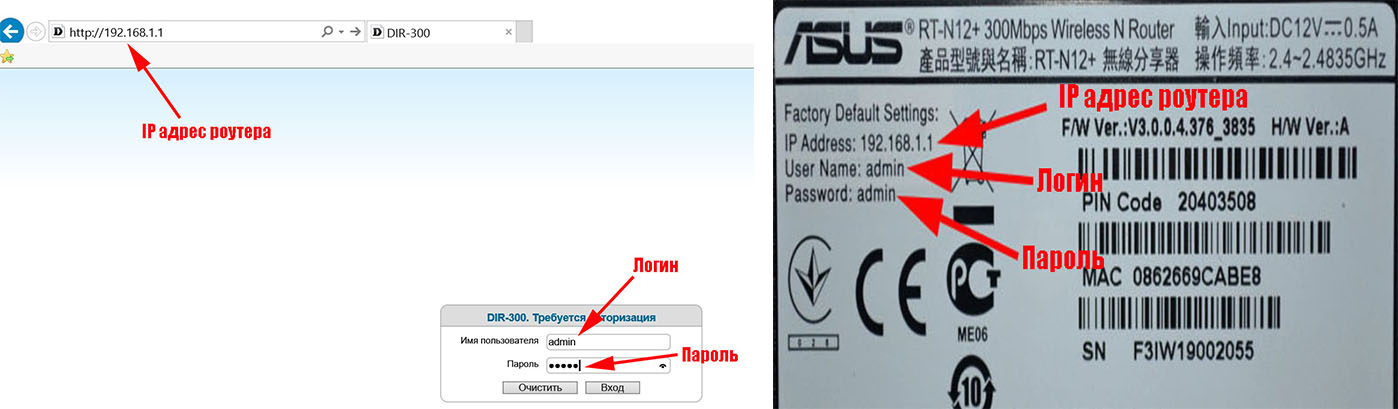
Связанные обзоры: iOS 16, iPadOS 16
Связанный форум: iOS 16
Apple выпускает watchOS 9.5
Четверг, 18 мая 2023 г., 10:05 по тихоокеанскому времени, Джули Кловер
Сегодня компания Apple выпустила watchOS 9.5, пятое крупное обновление для операционной системы watchOS 9. watchOS 9.5 выходит через месяц после выпуска watchOS 9.4. watchOS 9.5 можно бесплатно загрузить через приложение Apple Watch на iPhone, открыв его и выбрав «Основные» > «Обновление ПО». Чтобы установить новое программное обеспечение, заряд батареи Apple Watch должен составлять не менее 50 процентов, необходимо …
Адаптер Apple Lightning to USB 3 Camera Adapter не работает с iOS 16.5
Пятница, 19 мая 2023 г., 19:28 PDT, Joe Rossignol
Apple Lightning to USB 3 Camera Adapter не работает с iPhone и iPad, которые были обновлены до iOS 16.5 и iPadOS 16.5, по словам нескольких пользователей на форумах MacRumors, в сообществе поддержки Apple и на Reddit.
Адаптер имеет порт USB-A для подключения камеры, микрофона или другого аксессуара с питанием от USB к iPhone или iPad, а также порт Lightning для зарядки iPhone . ..
..
Поставщик MacBook наращивает производство, так как 15-дюймовый MacBook Air, по слухам, будет представлен на WWDC принадлежит инвестиционной компании Morgan Stanley. В пятничной исследовательской заметке, полученной MacRumors, аналитик Morgan Stanley Эрик Вудринг сказал, что Quanta Computer рассчитывает на высокий однозначный процентный рост количества ноутбуков, которые она собирает во втором квартале 2023 года, по сравнению с первым кварталом….
Бета-версия iOS 16.6 закладывает основу для проверки контактного ключа iMessage
Пятница, 19 мая 2023 г., 12:13 по тихоокеанскому времени, Джули Кловер пока не ясно, работает ли эта функция в первой бета-версии. В приложении «Настройки» есть параметр проверки контактного ключа iMessage, но нажатие на него, похоже, не активирует какую-либо фактическую функцию. Для этого могут потребоваться дополнительные настройки, такие как…
Главные новости: выпуск iOS 16.5, слухи о гарнитурах Apple и многое другое соответствующие обновления программного обеспечения, а также наушники Beats Studio Buds + и раннее объявление о предстоящих специальных возможностях от Apple.
 Что касается слухов, мы слышали немного больше о том, что нам следует ожидать от линейки iPhone 15 и семейства чипов M3 для Mac и iPad, которые появятся позже в этом…
Что касается слухов, мы слышали немного больше о том, что нам следует ожидать от линейки iPhone 15 и семейства чипов M3 для Mac и iPad, которые появятся позже в этом…Apple, вероятно, подала заявку на регистрацию товарного знака «xrProOS» на прошлой неделе через компанию Shell
Воскресенье, 21 мая 2023 г., 18:24 по тихоокеанскому времени, автор Джо Россиньол. связанный со слухами о гарнитуре AR/VR. Концепция гарнитуры Apple разработана дизайнером Маркусом Кейном. Подставная компания Deep Dive LLC из Делавэра подала заявку на регистрацию товарного знака для «xrProOS», стилизованного под шрифт Apple SF Pro, 18 мая в Аргентине, Турции и на Филиппинах, согласно онлайн-записям.
7 малоизвестных способов увидеть пароль WiFi на вашем iPhone
Кэмпбелл Адамс | 15 декабря 2022 г.
5-летний инженер по смартфонам с большим опытом работы с программным обеспечением iOS. Он представляет наиболее действенные решения для читателей в наиболее простой для понимания форме.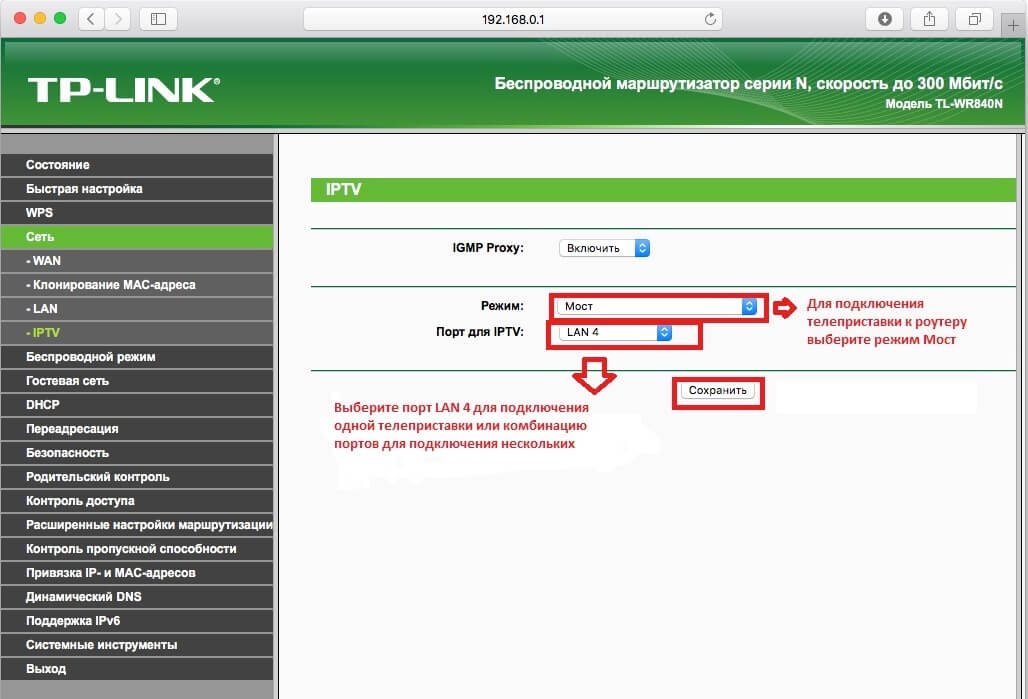
Несмотря на то, что iPhone является удобным и продвинутым смартфоном, в нем нет встроенной функции, позволяющей пользователям видеть свой пароль Wi-Fi.
Когда iPhone подключается к Wi-Fi, он скрывает пароль, и если вы не помните пароль, вы не сможете увидеть его через iPhone.
Вот несколько приемов, как посмотреть пароль Wi-Fi на вашем iPhone.
1. Как посмотреть пароль Wi-Fi в настройках маршрутизатора
Чтобы увидеть пароль Wi-Fi, к которому вы в данный момент подключены, выполните следующие действия.
- Перейдите в Настройки > Wi-Fi
- Щелкните значок i рядом с вашей сетью.
- Нажмите и удерживайте номер рядом с маршрутизатором, затем скопируйте его и вставьте в браузер на своем iPhone. Если вы получили предупреждение о том, что соединение не является частным, нажмите «Дополнительно» > «Продолжить».
- Войдите в систему, указав имя пользователя и пароль маршрутизатора.
 Пароль Wi-Fi отличается от пароля и имени пользователя вашего iPhone. Он может быть напечатан где-то на роутере.
Пароль Wi-Fi отличается от пароля и имени пользователя вашего iPhone. Он может быть напечатан где-то на роутере. - Выберите параметр «Беспроводная связь» в левой части экрана. В зависимости от используемого маршрутизатора этот параметр может отличаться.
- Вы сможете увидеть пароль сразу под именем сети. Вы можете изменить его или сохранить.
как посмотреть пароль wifi на иконке iphone i
как посмотреть пароль wifi на роутере iphone
как посмотреть пароль wifi на айфоне предупреждение
как посмотреть пароль Wi-Fi на iphone click wireless
Как увидеть неизвестный пароль Wi-Fi
Если маршрутизатор Wi-Fi был настроен интернет-провайдером, вы можете увидеть пароль Wi-Fi, используя приведенные ниже рекомендации:
- Найдите метку на маршрутизаторе который может содержать сетевое имя и пароль по умолчанию. Ищите сбоку или снизу роутера.
- Проверьте лист настройки, предоставленный интернет-провайдером, если таковой имеется.
- Обратитесь к поставщику услуг Интернета или кабельного телевидения, чтобы помочь вам восстановить или сбросить пароль Wi-Fi.

Если кто-то помогал вам в настройке маршрутизатора, вы можете обратиться за помощью к этому человеку.
Вы также можете проверить марку своего маршрутизатора, посетить его веб-сайт и найти пароль маршрутизатора по умолчанию.
Чтобы восстановить пароль маршрутизатора, позвоните интернет-провайдеру или посетите его веб-сайт, чтобы найти руководство пользователя, которое поможет вам сбросить пароль.
Для использования общедоступной сети Wi-Fi:
- Найдите информационные листы, которые могут содержать имя и пароль Wi-Fi.
- Попросите любого сотрудника помочь вам с паролем Wi-Fi для входа в сеть.
См. Пароль Wi-Fi с помощью связки ключей iCloud на Mac
Если вы хотите найти другие пароли, которые вы использовали в прошлом, этот метод поможет вам сделать это.
Чтобы использовать этот метод, выполните следующие действия:
1. Сначала настройте на своем iPhone связку ключей iCloud.
Это позволит вам синхронизировать все пароли, которые вы использовали ранее. Сделайте это, выполнив следующие шаги:
Сделайте это, выполнив следующие шаги:
- Открыть настройки
- Нажмите на идентификатор баннера в верхней части экрана.
- Выберите «iCloud», затем прокрутите вниз и нажмите «Связка ключей».
- Перейдите к «Связке ключей iCloud» и щелкните ее (зеленой), чтобы начать синхронизацию паролей.
увидеть пароль Wi-Fi с помощью связки ключей icloud на Mac
2. Используйте Mac, чтобы найти пароль Wi-Fi, используя доступ к связке ключей.
- Коснитесь меню Apple в верхнем углу экрана, затем выберите «Системные настройки».
- Для macOS Catalina выберите Apple ID > iCloud
- Для macOS Mojave или более ранних версий щелкните «iCloud. Альтернативно» или воспользуйтесь полем поиска и введите iCloud.
- Найдите связку ключей и включите ее, нажав кнопку-переключатель рядом с ней.
- Выберите значок поиска в верхней части экрана и найдите «Связка ключей».
- На появившемся экране введите имя своей сети Wi-Fi в поле поиска и нажмите Enter для поиска.

- Выберите имя Wi-Fi из результатов. В появившемся всплывающем окне установите флажок рядом с «Показать пароль».
- Введите пароль для входа в систему Mac во всплывающем окне, и вы сможете увидеть свой пароль.
увидеть пароль Wi-Fi, используя доступ к цепочке ключей Mac
Найдите пароль персональной точки доступа Wi-Fi
Это еще один метод, который может помочь вам увидеть свой пароль Wi-Fi, выполнив следующие действия:
- Откройте «Настройки» на вашем iPhone.
- Щелкните «Личная точка доступа»
- Включите личную точку доступа, нажав следующую кнопку.
- Вы сможете увидеть пароль в меню пароля Wi-Fi.
как узнать пароль от личной точки доступа Wi-Fi
Поделитесь паролем Wi-Fi на iOS 11 и выше
Этот метод поможет вам поделиться паролем Wi-Fi с вашим другом.
Однако убедитесь, что оба устройства работают под управлением iOS 11 или более поздних версий, Apple ID вашего друга находится в вашем приложении контактов, а Bluetooth включен на обоих устройствах. Шаги:
Шаги:
- Поместите два iPhone ближе друг к другу.
- Нажмите «Поделиться паролем» в нижней части всплывающего окна на вашем iPhone.
- Ваш пароль Wi-Fi будет передан на iPhone вашего друга.
- Нажмите «Готово» на вашем iPhone.
Ваш друг сможет подключиться к Wi-Fi, используя общий пароль.
Найдите пароль Wi-Fi на взломанном iPhone
Если ваш iPhone взломан, вы можете использовать Cydia Tweak: NetworkList, чтобы увидеть пароль Wi-Fi. Выполните следующие шаги:
- Найдите NetwokList в Cydia и установите твик.
- Перезагрузите домашний экран iPhone, щелкнув Springboard.
- Откройте «Настройки» > «Wi-Fi» > «Известные сети» и просмотрите все сети, в которые вы вошли, вместе с их паролями.
Сторонние приложения для доступа к паролю Wi-Fi на iPhone
Некоторые сторонние инструменты могут помочь вам увидеть пароль Wi-Fi на iPhone; однако установка приложений может быть невозможна, если ваш iPhone не был взломан.
iSpeedTouchpad
- На экране iPhone откройте Cydia.
- Введите «iSpeedTouchpad» в строке поиска и выберите приложение из найденных результатов.
- После завершения установки вернитесь в Cydia и вернитесь на главный экран.
- Запустите iSpeedTouchpad для поиска сетей, к которым вы подключались. Если вы видите сеть, пароль которой хотите узнать, нажмите на нее.
Speedssid
Это приложение поможет получить доступ к паролю удаленной сети, выполнив следующие действия.
- Найдите Speedssid в Cydia и нажмите на него, чтобы установить.
- Откройте приложение и следуйте отображаемым инструкциям, чтобы увидеть свой пароль Wi-Fi.
DISsid
Это еще одно приложение, которое может помочь вам найти пароль Wi-Fi, особенно если вы используете беспроводные маршрутизаторы D-Link.
Приложение отслеживает любой предоставленный вами сетевой адрес Mac, помогая вам найти пароль.
4uKey-password manager
Это программное обеспечение может помочь вам получить доступ к паролю Wi-Fi, паролю для входа в приложение и любой другой подобной информации.

 При этом некоторые операторы не предоставляют своим клиентам возможность поделиться этим Интернетом с другими устройствами. В такой ситуации можно узнать пароль от роутера, радиус действия которого позволяет выполнить процесс подключения. Полученный пароль от маршрутизатора можно вбить в другие устройства и полноценно пользоваться Интернетом;
При этом некоторые операторы не предоставляют своим клиентам возможность поделиться этим Интернетом с другими устройствами. В такой ситуации можно узнать пароль от роутера, радиус действия которого позволяет выполнить процесс подключения. Полученный пароль от маршрутизатора можно вбить в другие устройства и полноценно пользоваться Интернетом; Данное обстоятельство зависит от конкретной версии операционной системы андроид. На телефонах Xiaomi или iPhone может быть другое расположение.
Данное обстоятельство зависит от конкретной версии операционной системы андроид. На телефонах Xiaomi или iPhone может быть другое расположение.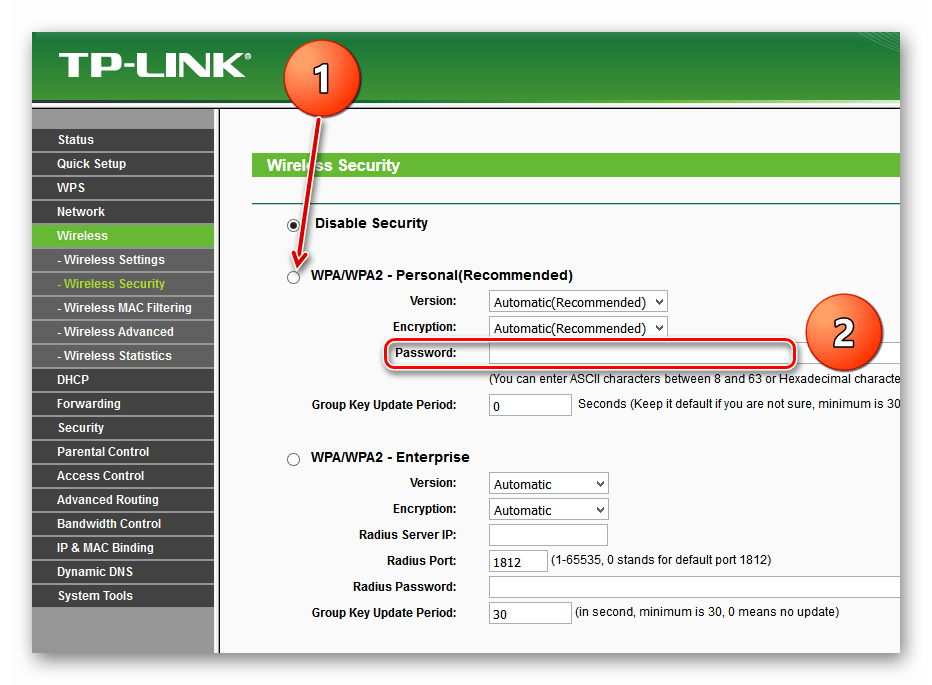 Обычно процесс установки занимает не более минуты времени. Однако на слабых смартфонах данная процедура может растянуться на несколько минут.
Обычно процесс установки занимает не более минуты времени. Однако на слабых смартфонах данная процедура может растянуться на несколько минут. Помимо поиска паролей от вай-фай, есть возможность устанавливать виджеты на рабочий стол смартфона.
Помимо поиска паролей от вай-фай, есть возможность устанавливать виджеты на рабочий стол смартфона.
 Пароль Wi-Fi отличается от пароля и имени пользователя вашего iPhone. Он может быть напечатан где-то на роутере.
Пароль Wi-Fi отличается от пароля и имени пользователя вашего iPhone. Он может быть напечатан где-то на роутере.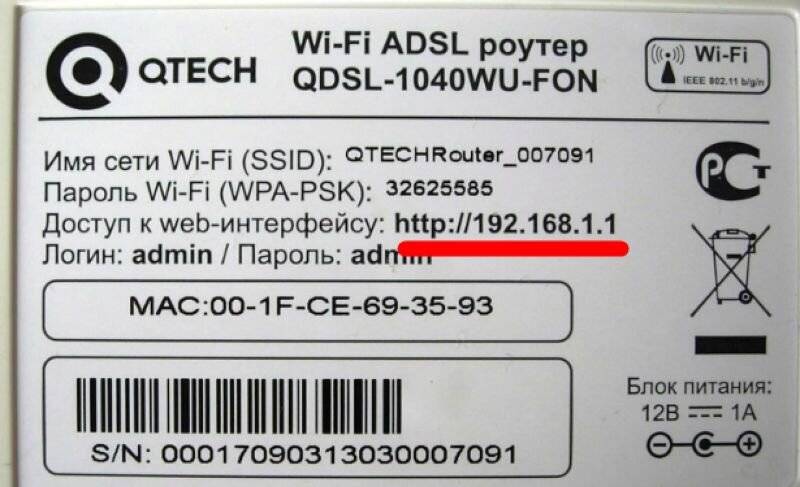

Ваш комментарий будет первым